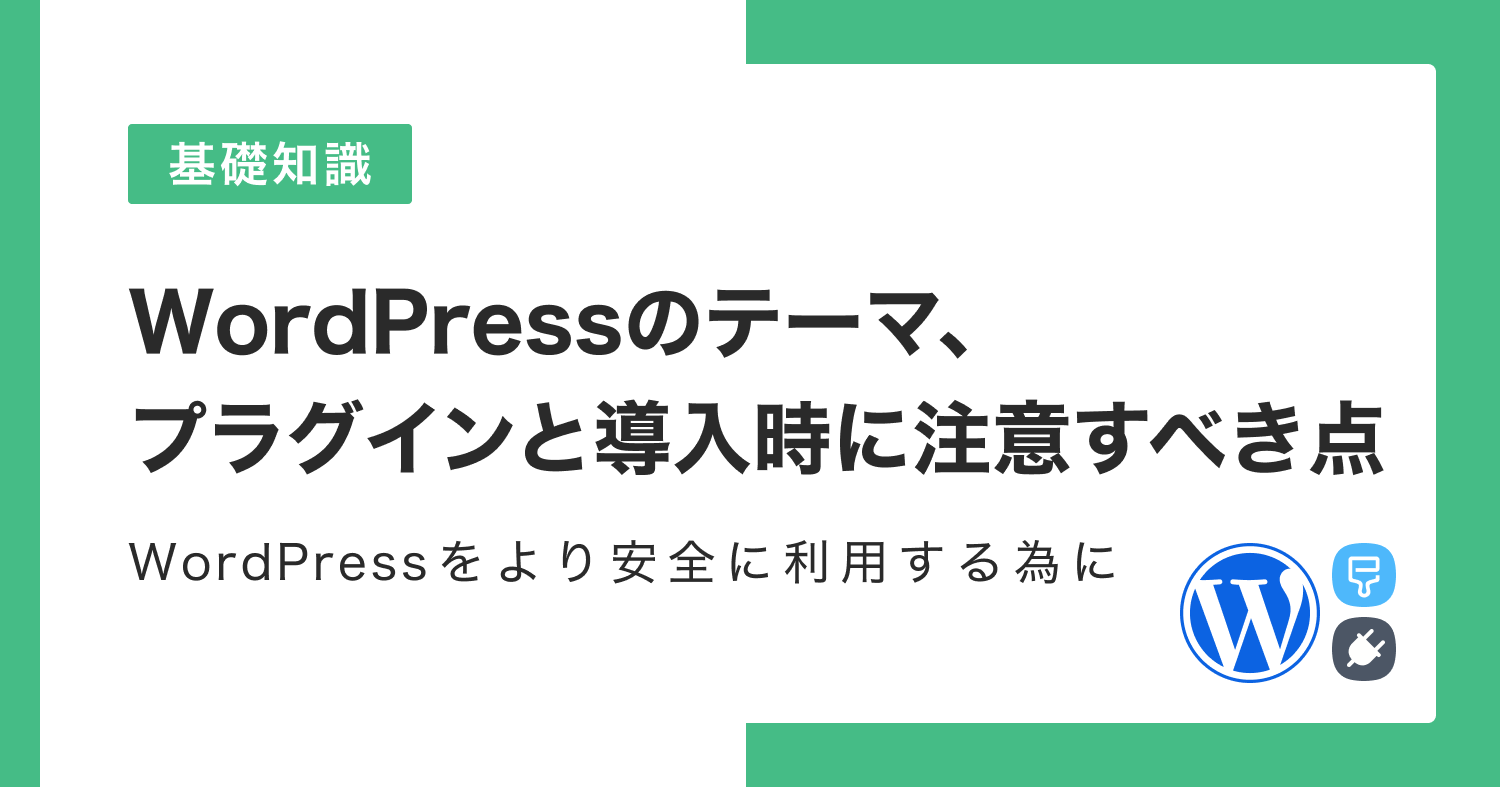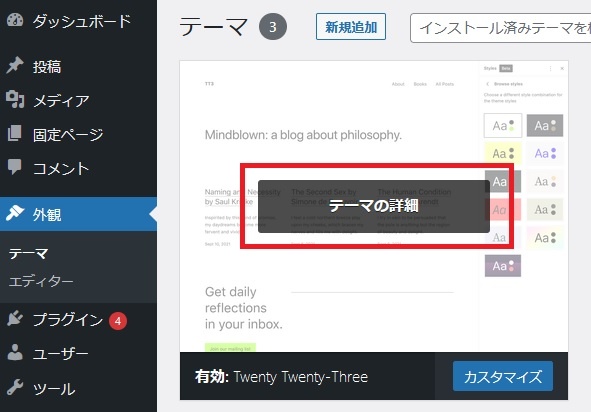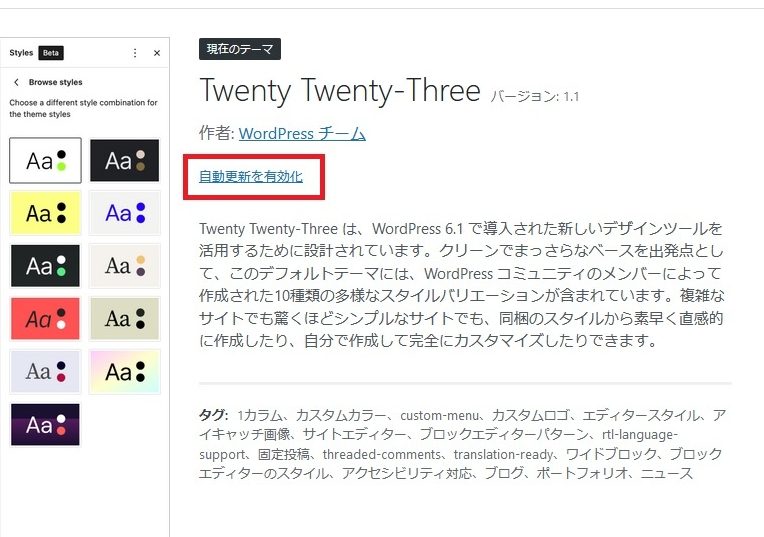目次
WordPressのテーマとは?
WordPressで作成するウェブサイトの外観や、デザインのベースとなるテンプレートのことです。
テーマを適用する事でプログラミングの知識がなくてもウェブサイトのデザインやスタイルを変更出来、ブランドに合わせたデザインを簡単に作成することができます。
WordPressには最初からいくつかのテーマが付属しているため、新しいWordPressサイトを作成するときにはすぐに使用できます。
又、多くの無料・有料のテーマが存在しており、幅広い選択肢の中から気に入ったテーマを選ぶ事が出来ます。
中にはレスポンシブデザインに対応したテーマや、SEO(Google検索等の表示順位)に有利な要素を沢山盛り込んでいるテーマ等があります。
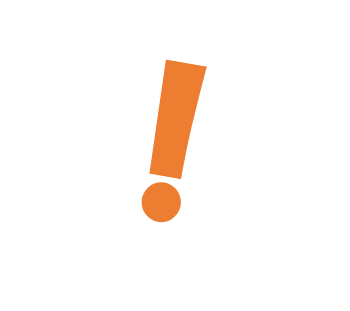
補足
レスポンシブデザインとは? レスポンシブデザインとは、ウェブサイトやアプリケーションが、異なるデバイス(スマートフォン、タブレット、デスクトップなど)の画面サイズや解像度に応じて、最適な表示を行うことを指します。 つまり、どんなデバイスで閲覧しても、ユーザーにとって使いやすく見やすいデザインを提供することを目指す手法です。
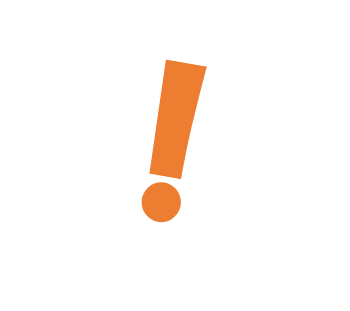
補足
SEOとは? SEOとは、ウェブサイトやウェブページを検索エンジン(Google、Yahoo、Bingなど)の検索結果で上位に表示させるための対策や最適化のことを指します。 ウェブサイトを様々な観点から評価され表示順位が決められており、検索エンジンの上位に表示されることで多くのユーザーにアクセスしてもらいやすくなります。
テーマはWordPressの管理画面から簡単に新しいものを取り込み出来、取り込んだテーマへと切り替えを行えます。
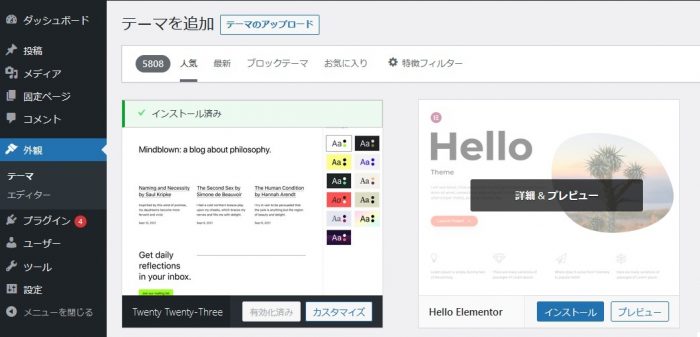
WordPress管理画面からログインし「外観」>「テーマ」>「新規追加」よりテーマ追加ページに移動できます。
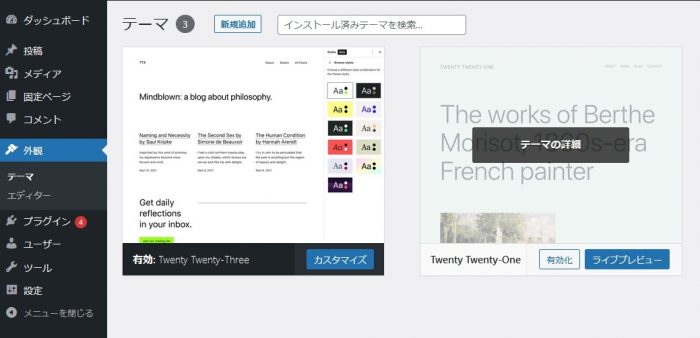
「外観」>「テーマ」ページで取り込んだテーマを簡単に切り替えられます。
WordPressのプラグインとは?
WordPressで作成したウェブサイトに様々な新しい機能を追加する拡張機能です。
通常ウェブサイトに機能を追加するにはプログラミングが必須ですが、プラグインを使えば簡単に機能を追加できます。
例えば次のような機能を持つプラグインが存在します。
- お問い合わせフォームの設置
- サイトを高速化させる
- サイトのセキュリティを向上させる
- 画像や動画を美しく表示させる
プラグインもWordPressの管理画面から簡単に新しいものを入手出来、入手したプラグインの「有効化/無効化」をいつでも自由に切り替え出来ます。
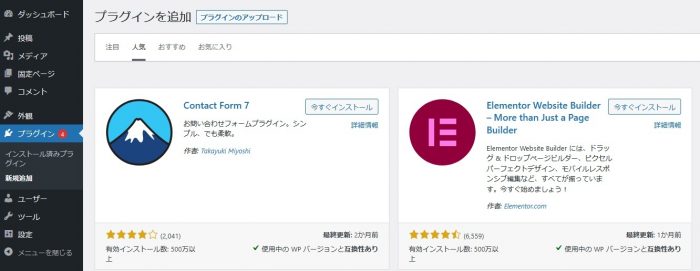
WordPress管理画面からログインし「プラグイン」>「新規追加」よりプラグイン追加ページに移動できます。
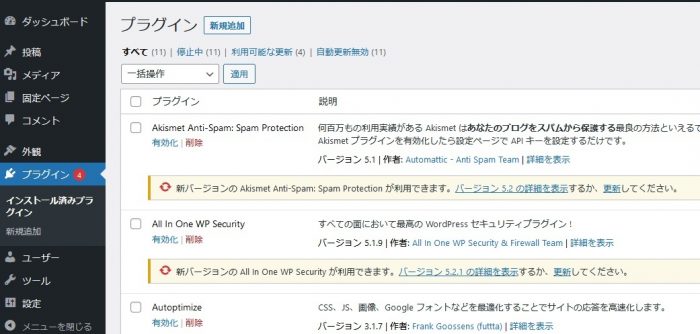
「プラグイン」ページで取り込んプラグインを簡単に「有効化/無効化」を切り替えられます。
テーマ・プラグインの運用時に発生してしまう問題
テーマ・プラグインは非常に便利であり、WordPressを使う上で欠かせないものではありますが、これらは個人で提供されているものも多く、中には注意しなければ後々問題が発生してしまうようなものもあります。
具体的には以下のような問題が発生する事が考えられます。
WEBサイトがハッキングされてしまう
新しくセキュリティホール(脆弱性)が発見されても対処されないことにより、セキュリティホールを利用してWEBサイトがハッキングを受けてしまう。
WordPressのバージョンアップ時に対応出来ない
WordPressもWiondowsやiOSと同じようにバージョンが随時更新されていきます。
WordPressのバージョンが新しいものになった際に、テーマやプラグインが新しいバージョンに対応していない場合、正常に機能しなくなってしまいます。
使い方が分からない
テーマやプラグインによっては使い方が難しいものもありますし、利用中に思いがけない不具合が発生する事もあります。
しっかりとした利用方法やサポートが準備されていない場合は他の利用者によりWEB掲載されている情報が参考になりますが、使っている人が少ないとそういった情報も手に入りません。
テーマ・プラグインの選定方法
以上のような事が発生する可能性を極力減らすよう、テーマ・プラグインの選定には以下のような基準で選定頂く事をお勧めいたします。
開発が終了した、あるいは長期に渡って更新されていないテーマ・プラグインは利用しない。
開発が終了しているものや放置されているものは「WEBサイトハッキング」や「WordPressのバージョンアップ時に対応出来ない」等の事態に陥る事が考えらえます。
頻繁に更新が行われているテーマ・プラグインを選びましょう。
更新が行われていればセキュリティホールやWordPressのバージョンアップに随時対応されてゆきますので、リスクは大幅に小さくなります。
人気が無い・評価の低いプラグインは使わない
利用方法がわからない、利用していてトラブルが発生しても改善方法が分からない事態に陥る可能性がありますので、WordPress初心者の場合は出来るだけ避けておくのが無難な選択です。
プラグインの更新頻度・人気の確認箇所
プラグインの新規追加ページで確認可能です。
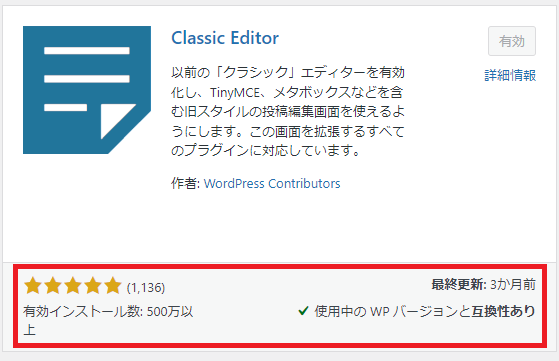
テーマの更新頻度・人気の確認箇所
テーマの新規追加ページでは更新頻度が確認できませんがWordPress公式で情報公開しています。こちらのページで確認しましょう
(テーマのダウンロードはWordPress管理ページから実施してください。)
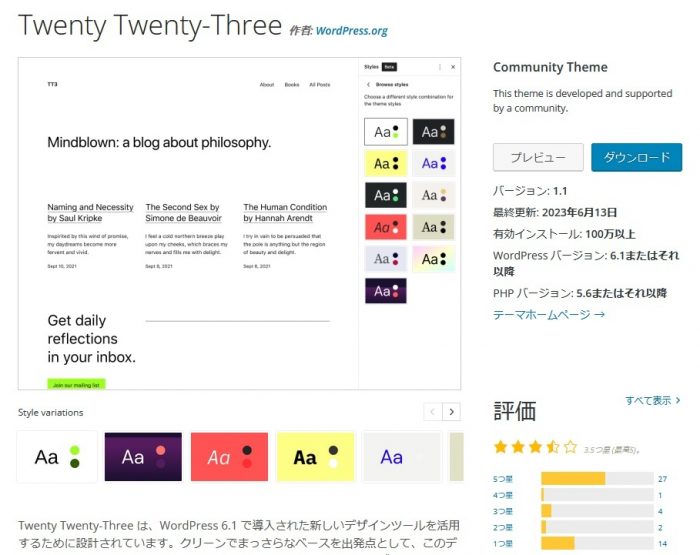
テーマにはプラグインの機能を同梱しているものもあるので注意する
テーマの中にはプラグインを同梱しているものもあります。
いつのまにか意図しないプラグインを適用している事もあり、トラブルの要因に繋がる事もありえますので、新しいテーマを導入する際にはテーマを公開している公開者のページ等で詳細情報を確認しておきましょう。
上級者向けのテーマも存在している
テーマを自身のWordPressにインストールし有効化すれば、簡単に自身のWEBサイトをそのテーマのデザインに変える事ができますが、中にはテーマを有効化してからカスタマイズされることが前提の上級者向けテーマも存在しています。
テーマを適用してみて自身のWEBサイトが思っていたデザインにならない場合には上級者向けテーマである可能性が高く、取り組むには使い方を学ぶ必要があります。
お手軽にWordPressを利用したい場合には最初から用意されているテーマや初心者にお勧めされているようなテーマを選びましょう。
テーマ・プラグインの運用について気を付けるべきこと
選定したテーマ・プラグインを運用していく際には以下の事にご留意ください。
厳しく選定しても運用方法が要因となり問題が発生してしまう事もあり得ます。
自動更新の有効化を検討
テーマ・プラグインの開発者が更新を実施していても、利用する側がその更新を使わなければ意味がありません。
利用者はWordPress管理画面より都度新しい更新の適用を行う事になりますが、自動更新にしておくと手間がなく便利です。
プラグインの自動更新設定箇所
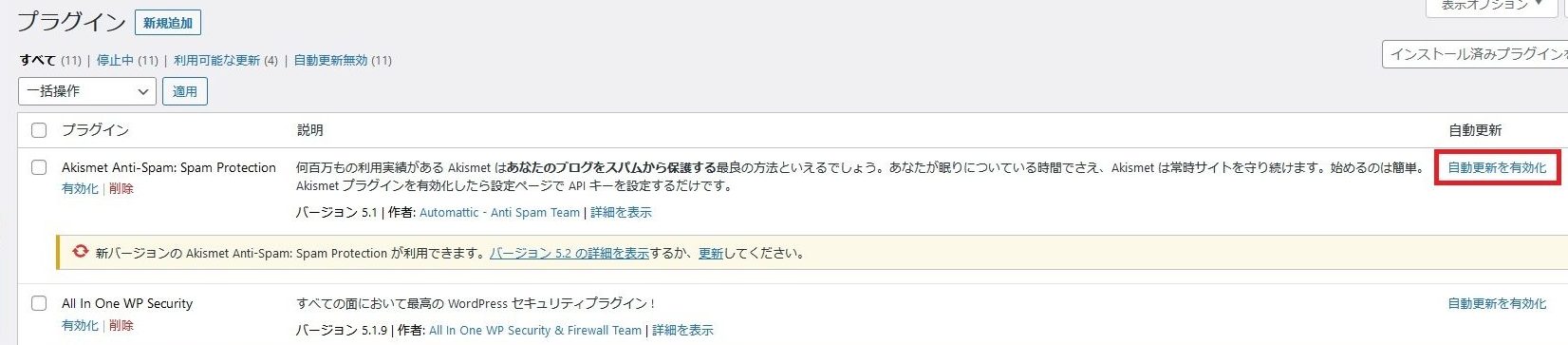
テーマの自動更新設定箇所
プラグインは厳選し、不要なものは削除する
有効化しているプラグインが多ければ多いほどWEBサイトを利用する際に処理すべき事が多くなります。
処理すべき事が多いとWEBサイトが遅くなってしまう要因となり、場合によっては機能同士の相性が悪く不具合が発生してしまう事もあります。
様々なプラグインを試してみたいと思いますが、試して不要と判断したものは放置せずに削除するようにしましょう。
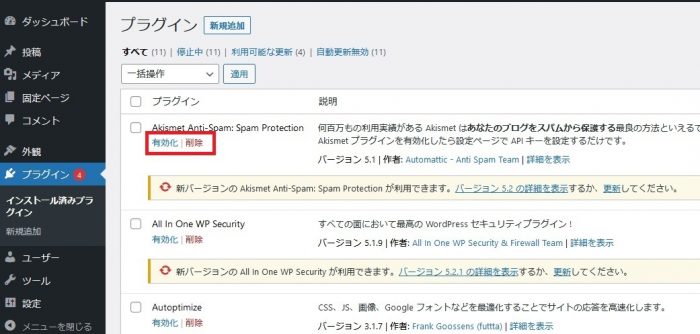
まとめ
WordPressにおいてテーマ・プラグインは非常に便利な機能となりますが、場合によってはWEBサイトを窮地に追い込む要因になりかねません。
将来的に問題が発生しないよう、注意すべきポイントを把握した上でご運用ください。
この記事は1つのテーマに紐づけられた記事です。
他の関連記事も続けて閲読頂くことをお勧め致します。
レンタルサーバでWordPressを始める人が知っておくべきこと5選
ホームページを作りたいけど、何から手を付けて良いか分からない、という方に
WordPressとは?知らなかったと言えないかも?超基本のまとめ
WordPress をさくらのレンタルサーバで使おう
当記事 WordPressのテーマ、プラグインと導入時に注意すべき点
セキュリティリスクが9割以上減るWordPressセキュリティの基本の基